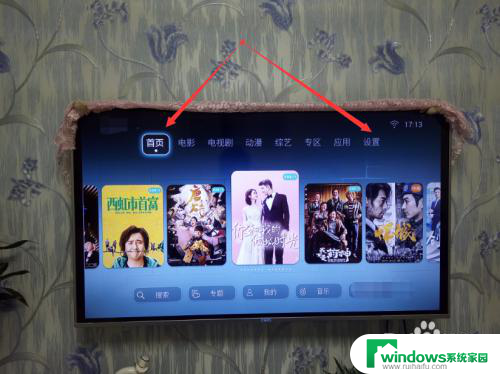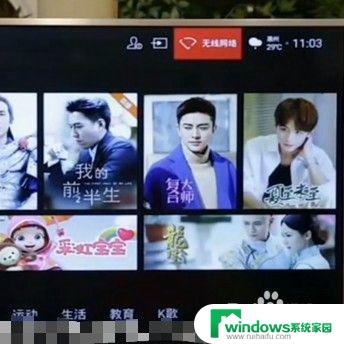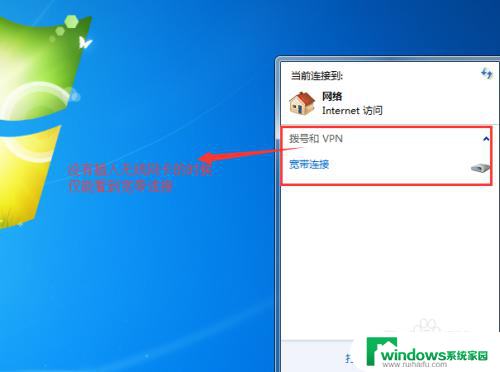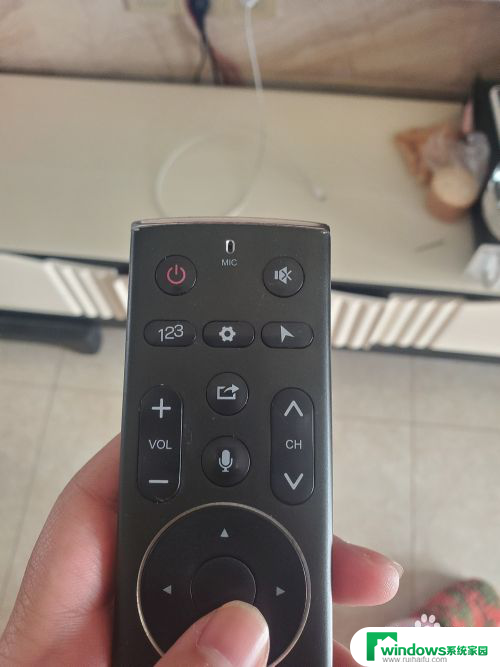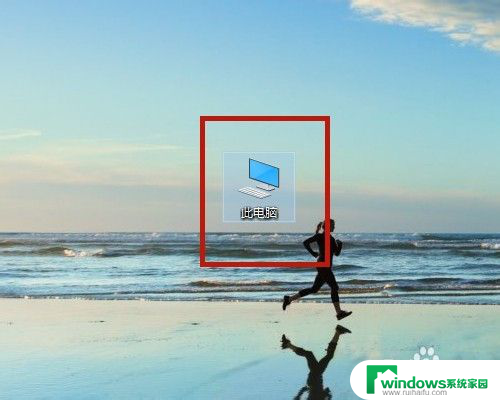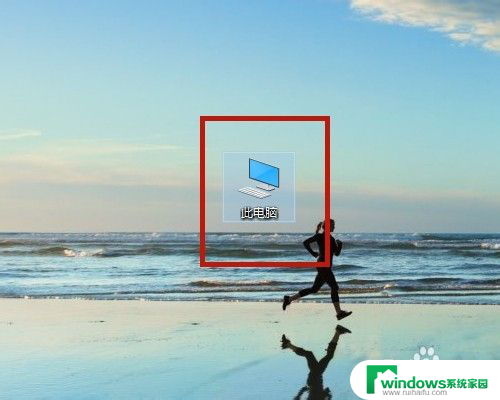电视连接无线网怎么连接 电视机如何连接无线网络
随着科技的不断发展,电视的功能也越来越多样化,许多电视都具备了连接无线网络的功能,让我们可以随时随地享受丰富多样的网络内容。对于那些想要将电视连接到无线网络的人来说,如何实现这一目标呢?本文将为您详细介绍电视连接无线网的方法,帮助您轻松实现电视与无线网络的连接。无论是追剧、观看高清视频还是与朋友家人视频通话,连接无线网络将为您带来全新的电视体验。接下来让我们一起来探索电视连接无线网络的奥秘吧!
具体方法:
1.在确定外网正常情况下,打开电视机并进入主界面,发现网络图标上有一个感叹号。见下图
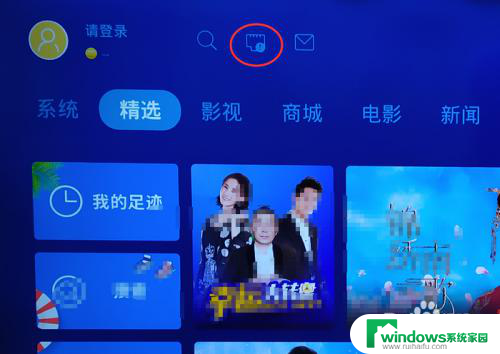
2.用遥控器移动高亮块,移到网络图标上,并控确定键。见下图
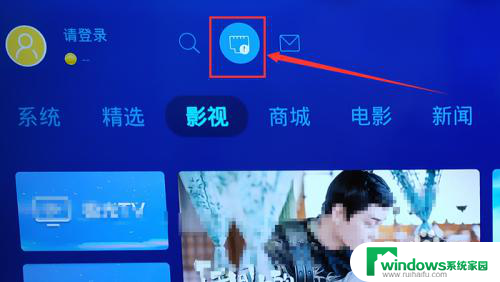
3.在“网络与蓝牙”页面,用遥控器把高亮块移动到“无线网络”项上,并按确定键。见下图
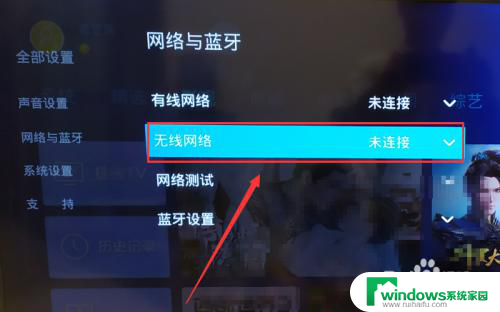
4.在打开的新页面上,用遥控器把高亮块移动到自己的WiFi上。如“ytt”,并按确定键。见下图
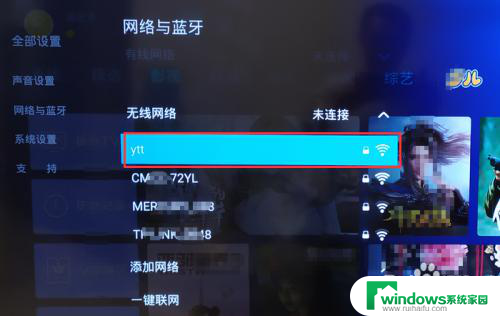
5.在打开WiFi连接设置页面,用遥控器把光标移动到密码框中。输入正常的WiFi密码。见下图
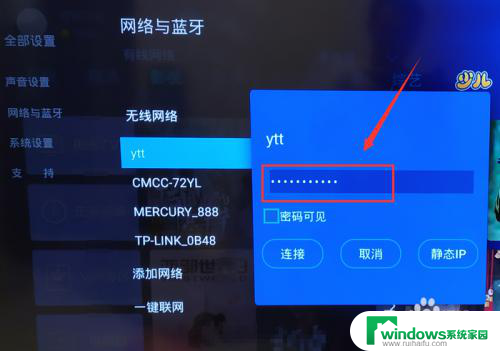
6.紧接着,用遥控器把高亮块移动到“连接”按钮上,并按确定键。见下图
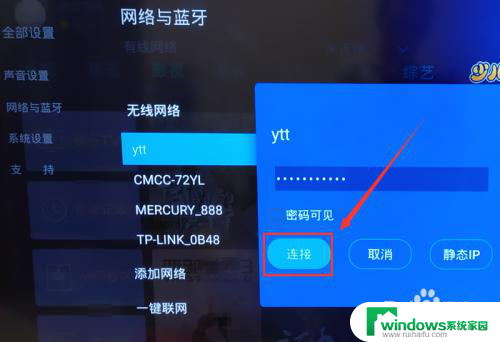
7.这样设置后,“ytt”显示已连接。为了更进一步确定是否连接正常,可以返回进行网络测试。见下图
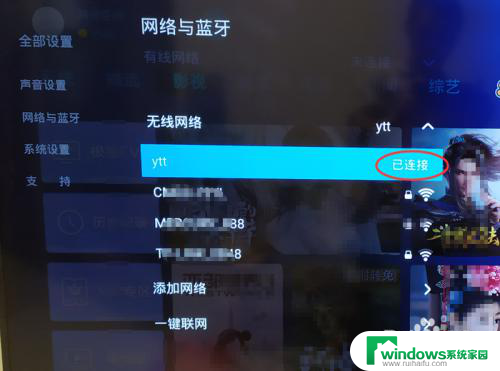
8.返回“网络与蓝牙”页面后,用遥控器把高亮块移动到“网络测试”项上。并按确定键。见下图
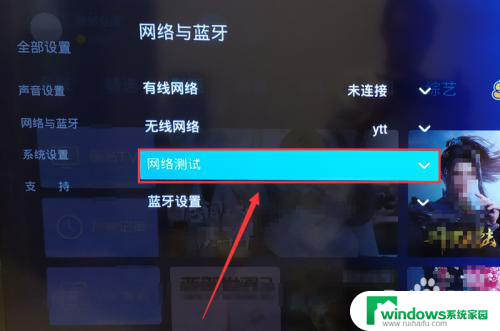
9.经过检测测试,Internet连接正常。网络已正常,就可以看网络电视啦。见下图
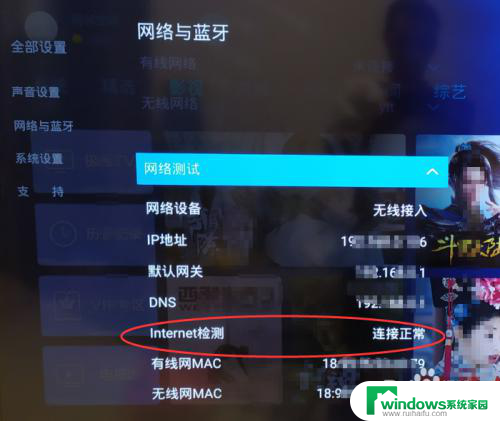
以上就是关于电视连接无线网的全部内容,如果有遇到相同情况的用户,可以按照小编的方法来解决。